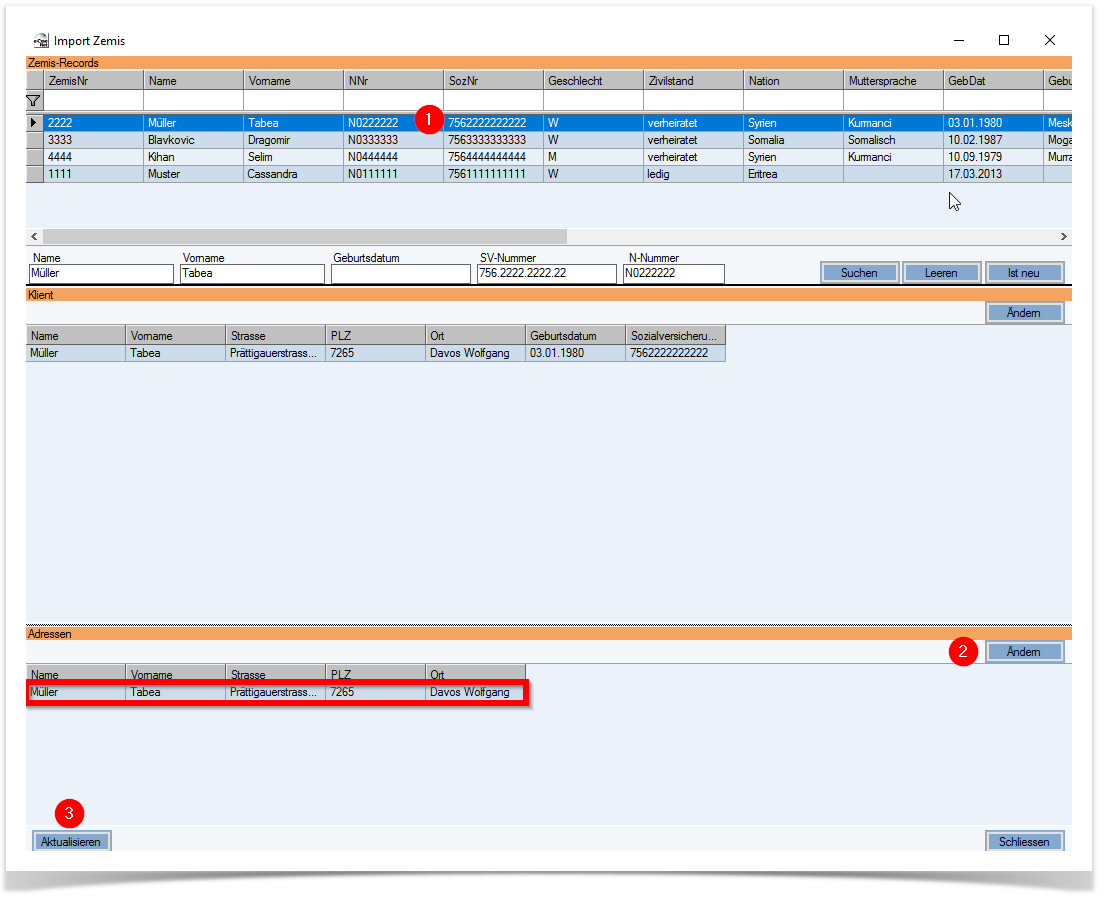Zemisimport
e-Case.Net bietet Kunden die Möglichkeit, Daten aus dem Zentralen Migrationsinformationssystem (ZEMIS) zu importieren. Diese Funktionalität ist vor allem für Kunden im Bereich der Integration interessant. Aus dem ZEMIS kann nun ein Export eines Klienten gemacht werden. Das Export-File wird danach in einem vordefinierten Ordner abgelegt. Danach kann aus e-Case.Net der Import der Klientdaten erfolgen.
Diese Funktionalität muss mit der Infogate abgestimmt und eingerichtet werden.
Zemisimport-Funktion aufrufen
Nachfolgend wird der Ablauf beschrieben, wie Sie die Klientdaten, welche Sie aus dem ZEMIS exportiert haben, ins e-Case.NET importieren können.
Rufen Sie den Menüpunkt «Verwaltung» und dann den «Zemisimport» auf.
Im oberen Bereich der Maske sehen Sie die Klientdaten, die Sie nun importieren können.
Im mittleren Bereich der Maske sehen Sie, ob der im ersten Bereich angewählte Datensatz bereits als Klient in e-Case.Net vorhanden ist.
Im unteren Bereich der Maske sehen Sie, ob der im ersten Bereich angewählte Datensatz bereits als Adresse in e-Case.Net vorhanden ist.
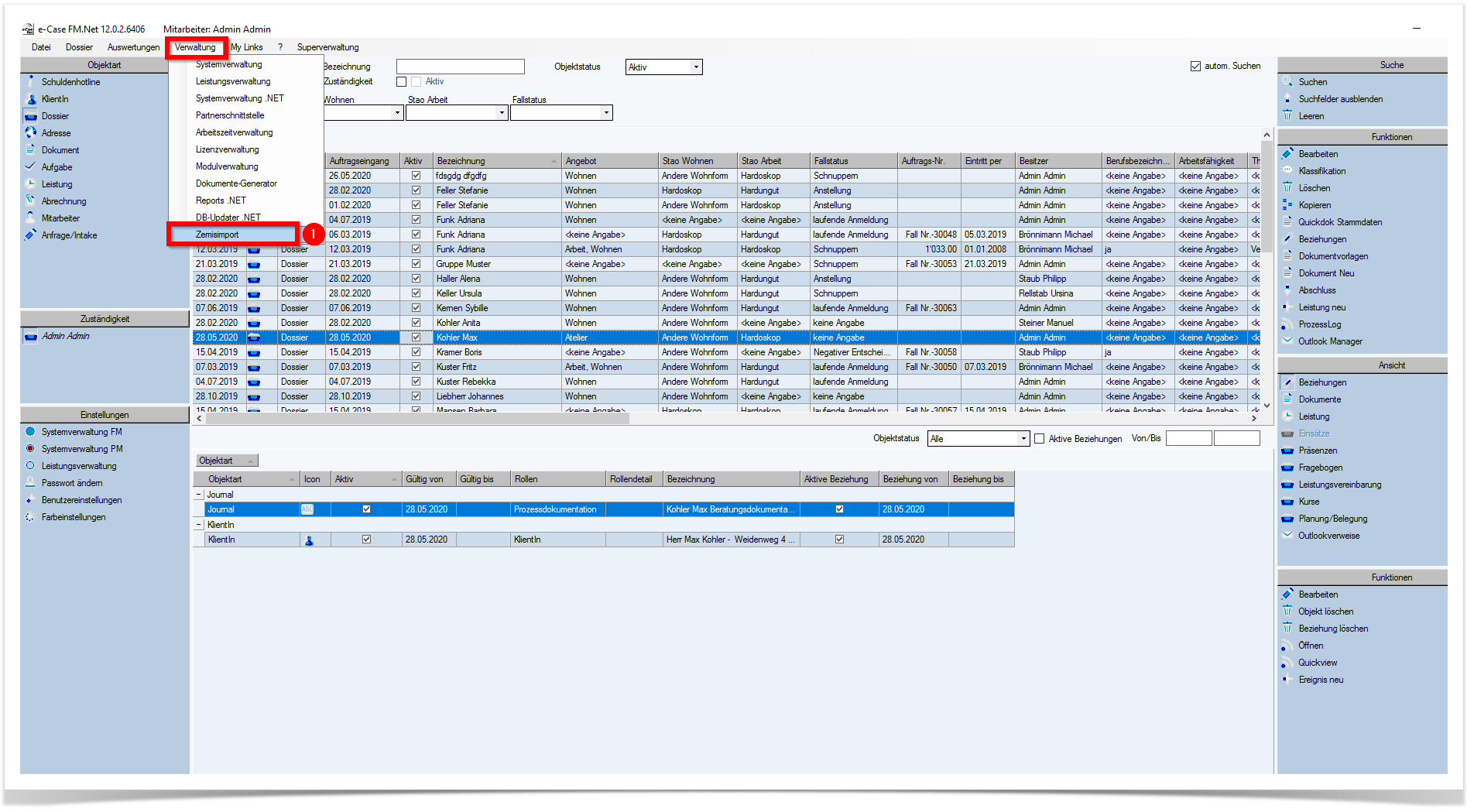
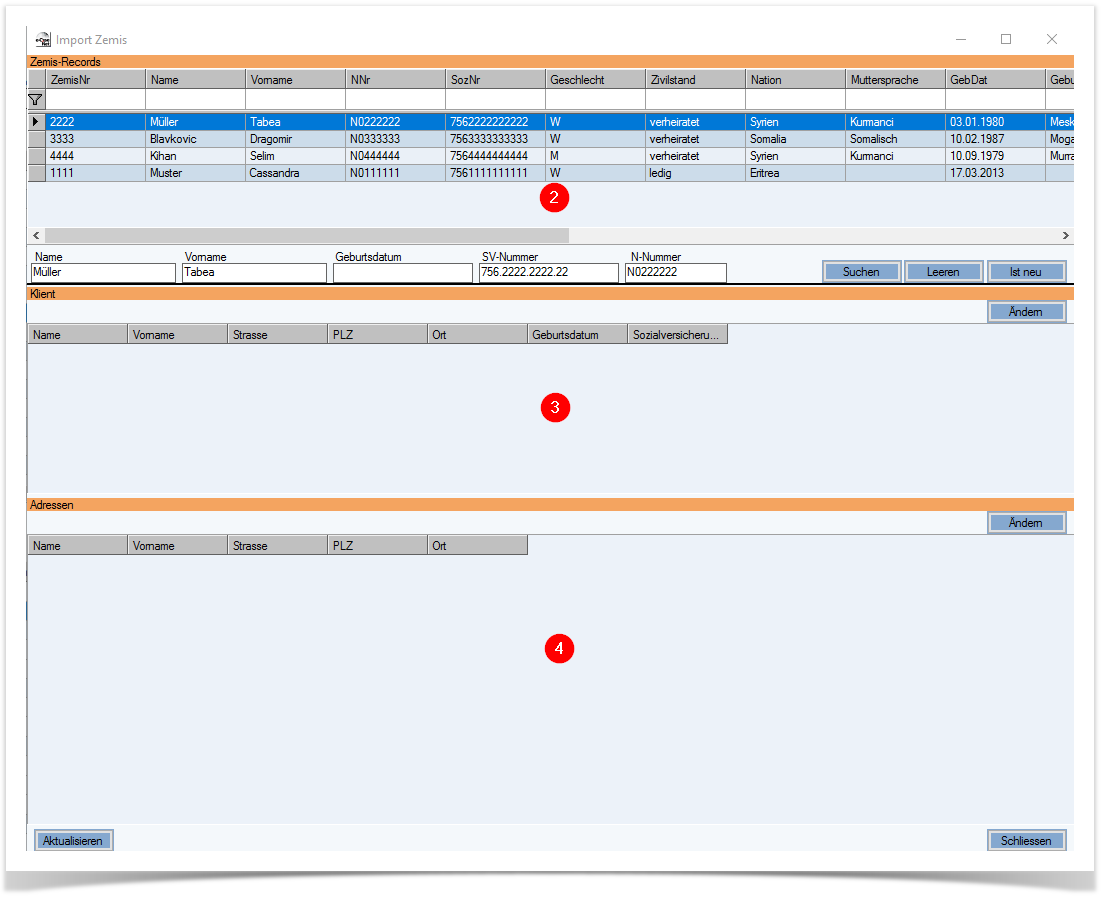
Zemisdaten importieren oder aktualisieren
Klient importieren
Wählen Sie aus dem oberen Bereich den Datensatz, welchen Sie importieren oder aktualisieren möchten. Sind die Daten noch nicht in e-Case.Net vorhanden, dann kann die Funktion «Ist neu» gewählt werden. Sie sehen nun im mittleren Bereich die Daten, welche in e-Case.Net importiert werden. Wählen Sie unter der Option «Importieren als» den Radiobutton «Klient» und führen Sie den Import mit der Funktion «Importieren» aus. Ein neues Klientobjekt wird nun mit den Daten erstellt.

Bestehender Klient aktualisieren
Ist ein Klient bereits in e-Case.Net erstellt, wird dies erkannt und im mittleren Bereich angezeigt. Die Daten können bei Bedarf aktualisiert werden. Hierfür wird der gewünschte Datensatz im oberen Bereich markiert. Danach wird im mittleren Bereich die Funktion «Ändern» gewählt. Nun können mit der Funktion «Aktualisieren» die bestehenden Daten mit den neuen Daten aktualisiert werden.
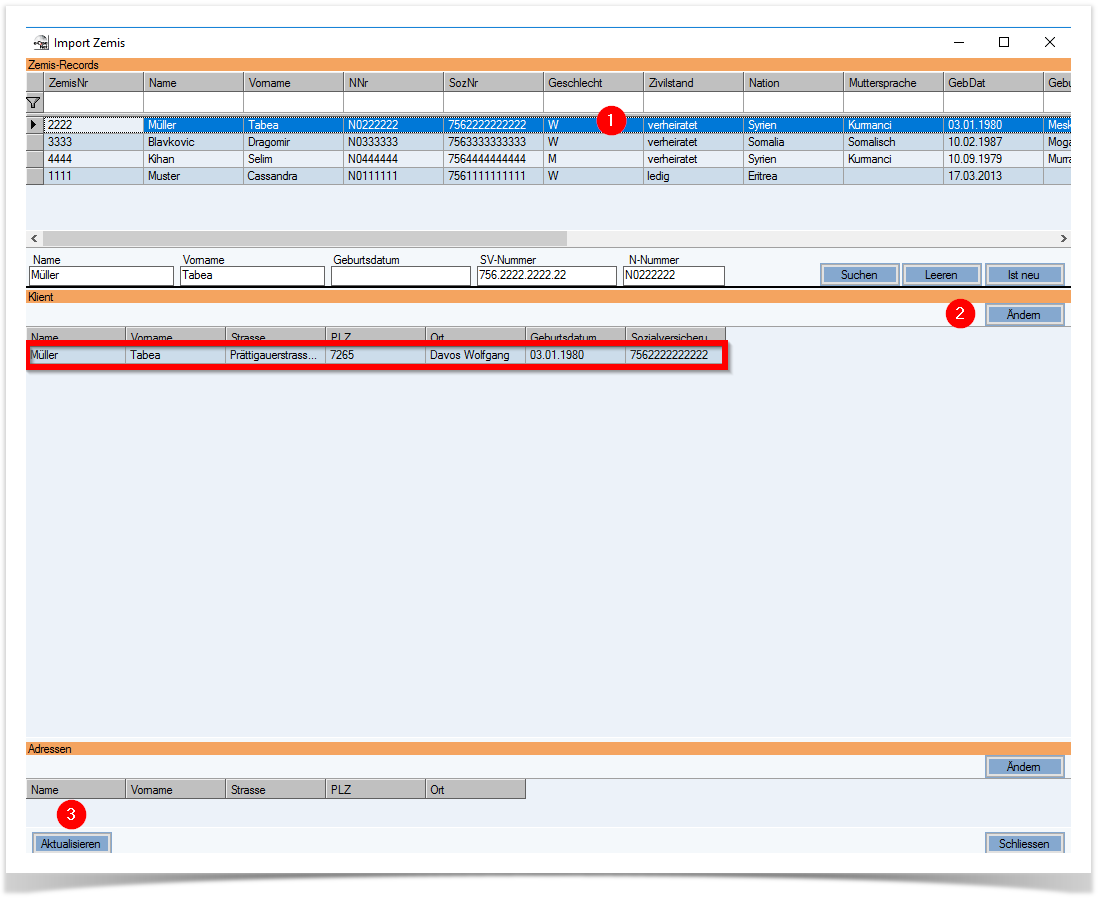
Adresse importieren
Ein ZEMIS Datensatz kann auch als Adresse importiert werden. Wählen Sie aus dem oberen Bereich den Datensatz, welchen Sie importieren oder aktualisieren möchten. Ist die zu erstellende Adresse noch nicht in e-Case.Net vorhanden, dann kann die Funktion «Ist neu» gewählt werden. Sie sehen nun im mittleren Bereich die Daten, welche in e-Case.Net importiert werden. Wählen Sie unter der Option «Importieren als» den Radiobutton «Adresse» und führen Sie den Import mit der Funktion «Importieren» aus. Ein neues Adressobjekt wird nun mit den Daten erstellt.
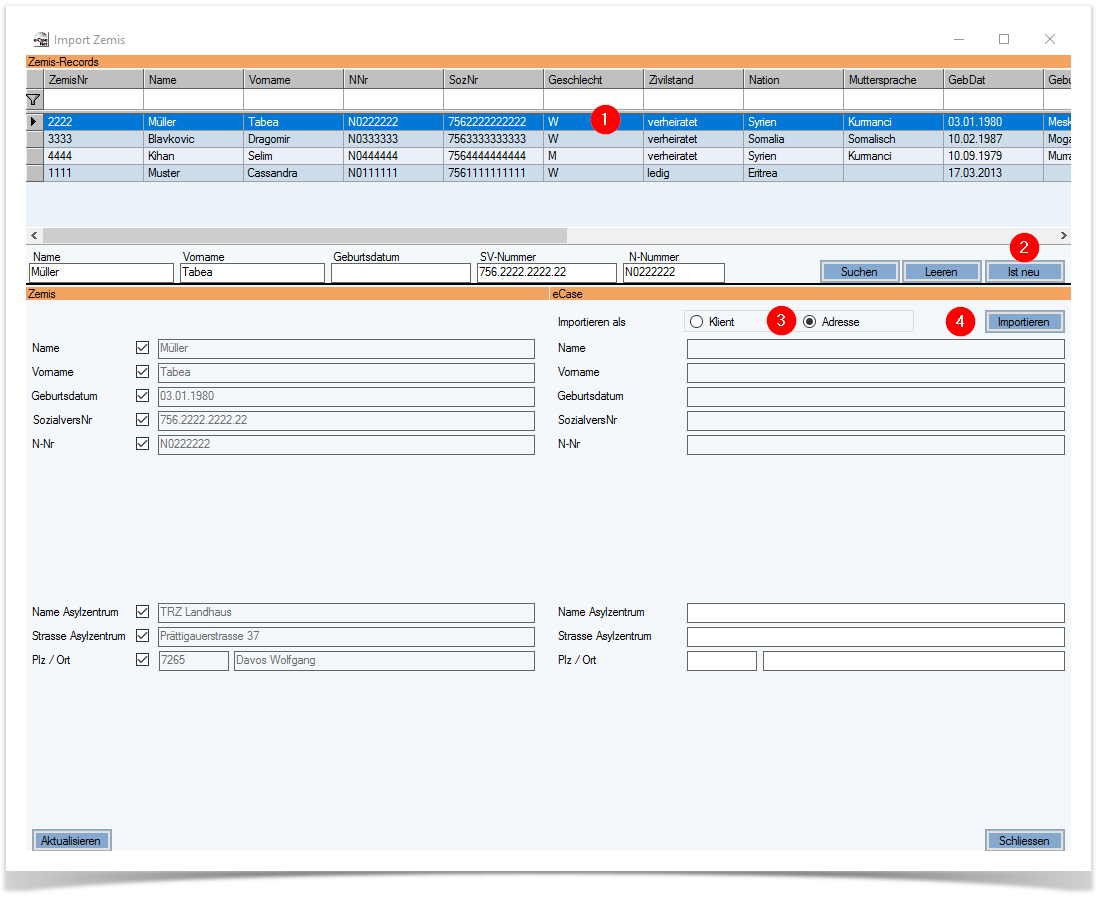
Bestehende Adresse aktualisieren
Ist eine Adresse bereits in e-Case.Net erstellt, wird dies erkannt und im unteren Bereich angezeigt. Die Daten können bei Bedarf aktualisiert werden. Hierfür wird der gewünschte Datensatz im oberen Bereich markiert. Danach wird im unteren Bereich die Funktion «Ändern» gewählt. Nun können mit der Funktion «Aktualisieren» die bestehenden Daten mit den neuen Daten aktualisiert werden.